
- •Конструкционные свойства строительных композитов
- •Конструкционные свойства строительных композитов
- •Введение
- •Лабораторная работа № 1 Определение прочности бетонных образцов неразрушающими методами
- •1.1. Цель работы
- •1.2. Задание
- •1.3. Краткие теоретические сведения
- •1.4. Выполнение работы
- •1.5. Содержание отчета
- •Лабораторная работа № 2 Определение прочности бетона при сжатии и растяжении по контрольным образцам
- •2.1. Цель работы
- •2.2. Задание:
- •Краткие теоретические сведения
- •2.4. Выполнение работы
- •2.5. Содержание отчета
- •Лабораторная работа № 3 . Определение химического состава стали на спектрометре эмиссионном спас-02
- •3.1. Цель работы
- •3.2. Задание
- •3.3. Краткие теоретические сведения
- •3.4. Выполнение работы
- •3.5. Содержание отчета
- •Лабораторная работа № 4 . Определение механических характеристик арматурной стали
- •4.1. Цель работы
- •4.2. Задание
- •4.3. Краткие теоретические сведения
- •4.4. Выполнение работы
- •4.4.1. Подготовка опытных образцов
- •4.4 2. Проведение испытаний и обработка результатов
- •4.5. Содержание отчета
- •Лабораторная работа № 5 Определение расчетного сопротивления каменной кладки
- •5.1. Цель работы
- •5.2. Задание
- •5.3. Краткие теоретические сведения
- •5.4. Выполнение работы
- •5.4.1. Испытание образцов кирпича на изгиб
- •5.4.2. Испытание образцов кирпича на сжатие
- •4.4.3. Определение марки раствора
- •5.4.4. Определение расчетного сопротивления кладки
- •5.5. Содержание отчета
- •Лабораторная работа № 6 Измерение трехмерной топологии и параметров микрорельефа поверхности композитов сканирующим зондовым микроскопом NanoEducator
- •6.1. Цель работы
- •6.2. Задание
- •6.3. Краткие теоретические сведения
- •6.4. Выполнение работы
- •6.4.3. Сканирование поверхности и получение изображения на
- •6.5. Содержание отчета
- •Лабораторная работа № 7 Измерение размеров и формы частиц в суспензиях, эмульсиях, порошках и аэрозолях анализатором гранулометрическим fritsch
- •7.1. Цель работы
- •7.2. Задание
- •7.3. Краткие теоретические сведения
- •7.5. Содержание отчета
- •Библиографический список
- •Конструкционные свойства строительных композитов
- •08.04.01 «Строительство»
6.4. Выполнение работы
6.4.1. Приборы и принадлежности
СЗМ «Nanoeducator», устройство для электрохимического травления, весы аналитические, химическая посуда (стакан стеклянный на 100 мл, цилиндр мерный на 10 мл, пластиковый цилиндр мерный на 10 мл, чашка. Петри на 10-20 мл, стакан для слива, ножницы, пинцет.
6.4.2. Расходные материалы и объекты исследования
Образцы из набора СЗМ «Nanoeducator», вольфрамовая проволока, натрия гидроксид (ч.д.а.), дистиллированная вода.
6.4.3. Сканирование поверхности и получение изображения на
СЗМ «Nanoeducator».
Устройство измерительной головки СЗМ «Nanoeducator». На
рис.6.1. представлен внешний вид измерительной головки СЗМ «Nanoeducator» и обозначены основные элементы прибора, используемые при работе.
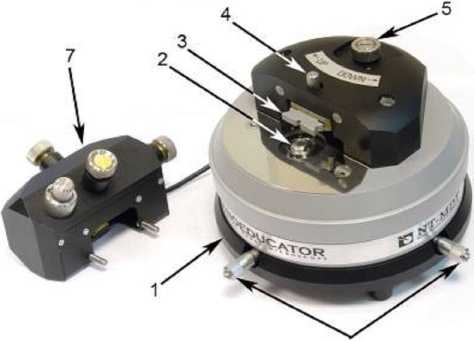
- основание,
- столик для образца,
- датчик взаимодействия (держатель зонда),
- винт фиксации датчика (держателя зонда),
- винт для ручного подвода зонда,
- винты для перемещения столика с образцом,
- крышка с видеокамерой и винтами для ее перемещения.
Рис. 6.1. Внешний вид измерительной головки СЗМ «Nanoeducator»
Получите у преподавателя образец для сканирования.
Положите образец на столик (поз. 2, рис.6.1) в измерительной головке СЗМ «Nanoeducator».
Аккуратно и без усилий переведите поворотом ручки 5 в направлении «Up» гнездо держателя зонда в верхнее положение.
Аккуратно и без усилий вставьте держатель с зондом в измерительную головку и укрепите болтом (4) держатель в головке.
Закройте зону сканирования крышкой с камерой (7).
Включите тумблер питания контроллера микроскопа и запустите программу Nanoeducator и в окне выберите режим работы с микроскопом
С помощью преподавателя проведите процедуру отыскания резонансной частоты колебаний зонда, управляя настройками в окне «Резонанс» (рис.6.2). В результате удачной настройки резонансный пик должен быть одиночным, амплитуда колебаний должна несколько превысить 2 В, добротность колебаний должна находиться в пределах значений от 25 до 45. Сохраните изображение резонансного пика, нажав соответствующую кнопку в окне программы и закройте окно «Резонанс».
С помощью преподавателя выполните процедуру подведения зонда к анализируемой поверхности, контролируя процесс в окне «Подвод» (рис.6.3). Не пытайтесь использовать для точного подведения к поверхности прямой визуальный контроль и ручную регулировку винтом 5 - используйте для этого только кнопки окна «Подвод». В результате удачной настройки столбиковый индикатор «Z сканер» должен находиться в верхней половине шкалы (выше среднего положения, - в области трёх верхних делений). Если в результате «Быстрого» подведения индикатор переместился в нижнюю часть шкалы, то кнопкой с стрелкой вверх выполните поднятие зонда на несколько десятков шагов и подведите его снова, но уже в режиме медленного подвода (снимите метку напротив слова «Быстро». По окончании процедуры сохраните изображение окна «Подвод» на рабочем столе нажатием комбинации клавиш <Shift-Cmd-4>, и переместите это изображение в личную папку.
-
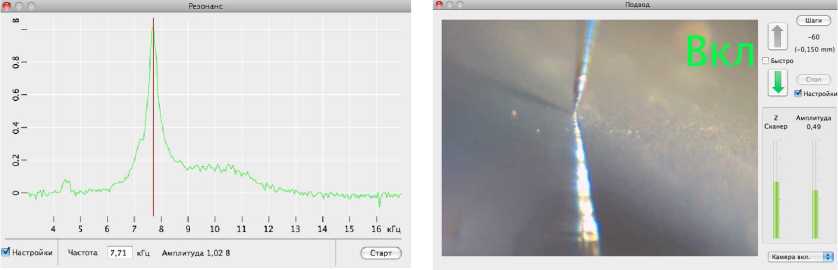
Рис.6.2. Окно процедуры резонансной колебаний зонда.
Рис.6.3. Окно контроля настройки процедуры подведения зонда к частоты анализируемой поверхности образца.
Закройте окно «Подвод», вызовите вкладку настройки сканирования и с помощью преподавателя внимательно ознакомьтесь с её содержимым. Если вкладка настроек сканирования пуста, то убедитесь, что вы закрыли окна поиска резонанса и подведения зонда.
Рекомендуемые значения пробного сканирования следующие: на квадратном поле размером 70000×70000 нм выберите разрешение не более 300; скорость прямого хода сканера должна находиться в пределах 5-10 мкм/с, обратного - 10-15 мкм/с . Ползунок усиления обратной должен находиться на значении 2-3.
После проверки настроек преподавателем запустите процедуру сканирования кнопкой «Пуск» основного окна программы и наблюдайте построение 3D-поверхности анализируемого образца. При получении изображений неудовлетворительного качества повторите процедуру настройки параметров сканирования: если на изображении наблюдаются срывы строк сканирования, то увеличьте разрешение в 1,5-2 раза и уменьшите значения скорости сканирования на 10-20%; если на изображении присутствует высокочастотный шум (рябь), то уменьшите усиление обратной связи до значения 2. Если качество изображения не улучшится, то повторите процедуру поиска резонанса и подведения зонда к поверхности.
По окончании сканирования полученное изображение будет автоматически передано в программу визуализации и обработки «ScanViewer».
